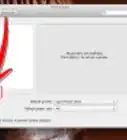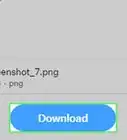wikiHow es un "wiki", lo que significa que muchos de nuestros artículos están escritos por varios autores. Para crear este artículo, autores voluntarios han trabajado para editarlo y mejorarlo con el tiempo.
Este artículo ha sido visto 29 455 veces.
Es posible conectar varias computadoras en una red a una impresora/scanner. Esto permite que cada ordenador pueda acceder y utilizar las funciones del escáner, de modo que si una imagen o un documento es escaneado, puede ser enviado a varios equipos al mismo tiempo. Esta es una configuración útil para aquellas personas que no tienen o no quieren realizar escaneos para cada equipo como en una casa, una clase o una oficina. Los siguientes pasos te explicarán cómo conectar el escáner a varios equipos usando Windows Vista, 7 y Mac OS X haciendo uso de un servidor de archivos dedicado.
Pasos
Método 1
Método 1 de 3:Configurar un escáner para Mac OS X
Método 2
Método 2 de 3:Conectarse a una computadora conectada al escáner usando Mac OS X
-
1Abre una captura de imagen.
-
2Selecciona el escáner que estés utilizando con “Compartido” que se encuentra en el panel izquierdo.
-
3Abre Vista Previa.
-
4Selecciona “Archivo”, luego “Importar desde escáner” y por ultimo “Incluir los dispositivos de red”.
-
5Selecciona “Archivo”, “Importar desde escáner” y luego selecciona el escáner.
Método 3
Método 3 de 3:Configuración y adición de un escáner a ordenadores de Windows Vista y 7
-
1Abre el menú de Inicio y selecciona “Panel de control”.
- Selecciona “Red” si estás usando Windows Vista.
-
2Escribe “red” en el cuadro de búsqueda. Haz clic en “Ver equipos en red y dispositivos” debajo de “Centro de redes y recursos compartidos”. Ignora este paso si estás usando Windows Vista.
-
3Encuentra el escáner en la lista de dispositivos, haz clic en él y selecciona “Instalar”
-
4Sigue las instrucciones que aparecen en pantalla para finalizar la adición del escáner.
Consejos
- Si la primera vez no funciona el escaneo, reinicia el escáner y vuelve a intentar.
- Puedes usar el software como RemoteScan y SoftPerfect para permitir la actividad de análisis entre los ordenadores conectados en red sin depender de las funciones de red del sistema operativo.




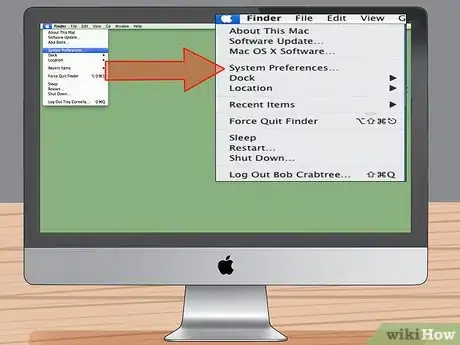
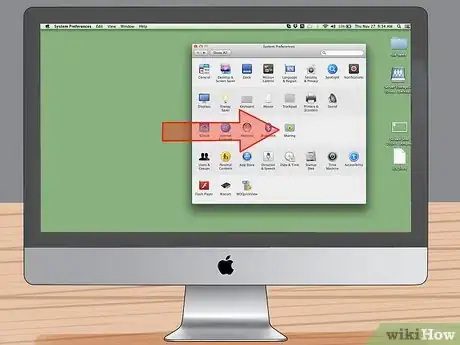
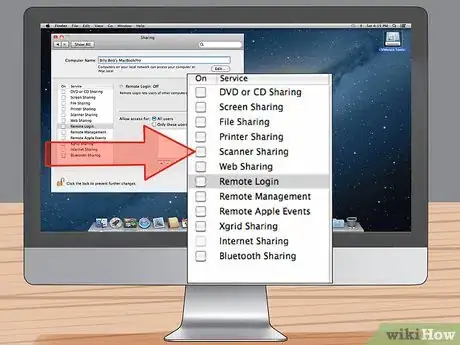
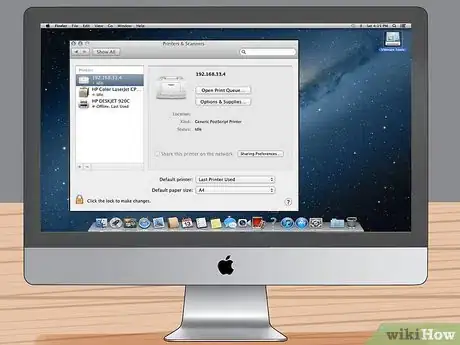
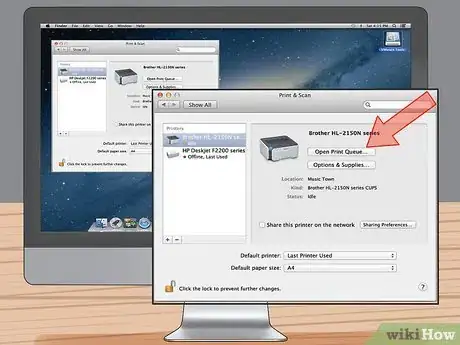
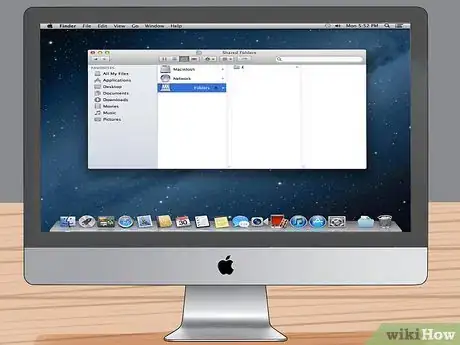
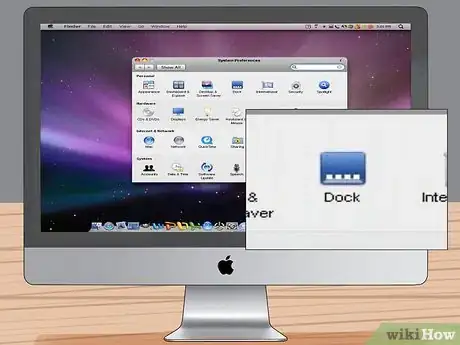
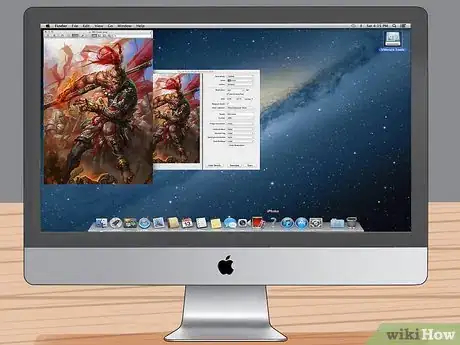
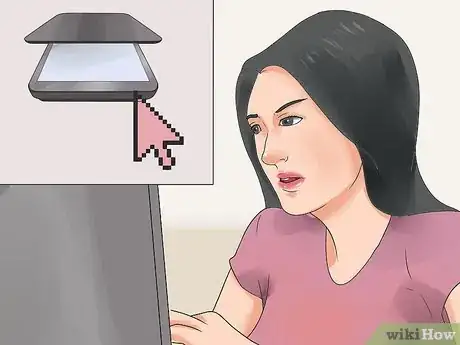

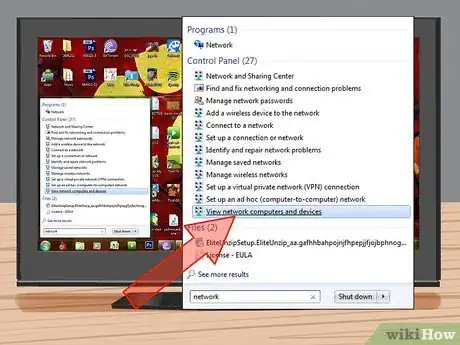

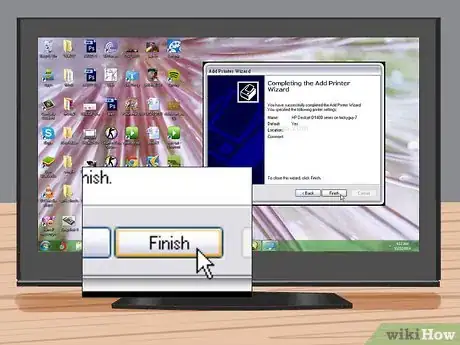
-Step-26-Version-2.webp)
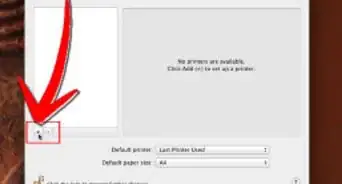
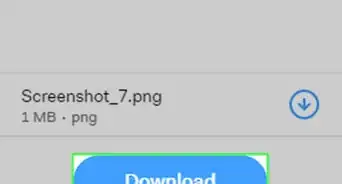











-Step-26-Version-2.webp)